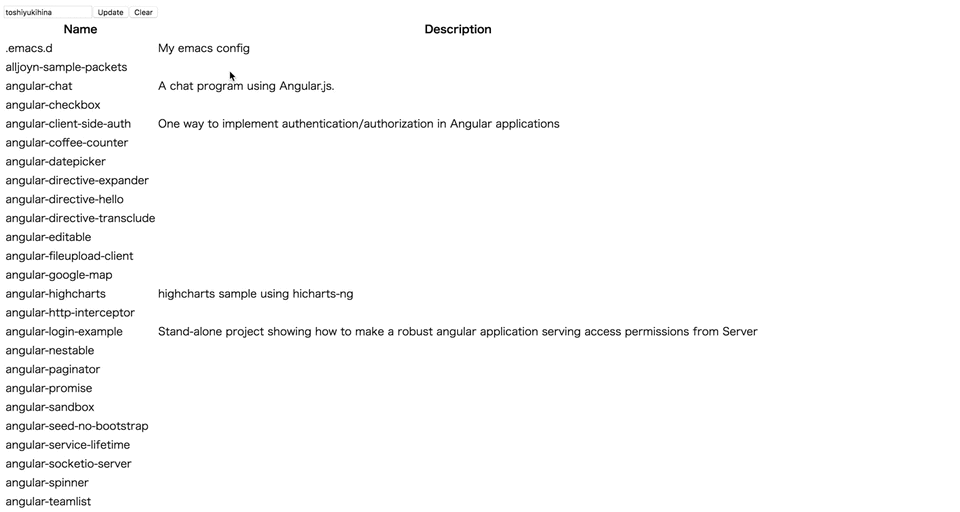React Routerのチュートリアル Lesson3
前回の続き。
Lesson3 - Navigating With Link
今回は、ハイパーリンクをつけて/reposと/aboutに画面遷移できるようにします。
ハイパーリンクをつける
ハイパーリングは、React Routerが提供するLinkコンポーネントを使います。
app/components/app.jsxを、以下のように修正します。
import React from 'react';
import { Link } from 'react-router';
class App extends React.Component {
constructor(props) {
super(props);
}
render() {
return (
<div>
<h1>React Router Tutorial</h1>
<ul role="nav">
<li><Link to="/about">About</Link></li>
<li><Link to="/repos">Repos</Link></li>
</ul>
</div>
);
}
}
export default App;
これで、/aboutと/reposに遷移できるはずです。
まとめ
ソースコード
React Routerのチュートリアル Lesson2
前回の続き。
Lesson2 - Rendering a Route
今回は、React Routerを導入して、About画面とRepos画面を追加します。
React Routerのインストール
事前に、React Routerをインストールしておきます。
$ npm install react-router --save
Appコンポーネントを/に紐付ける
import React from 'react';
import ReactDOM from 'react-dom';
import { Router, Route, hashHistory } from 'react-router';
require('../node_modules/bootstrap/dist/css/bootstrap.css')
import App from './components/app'
ReactDOM.render((
<Router history={hashHistory}>
<Route path="/" component={App} />
</Router>
),
document.body.appendChild(document.createElement('div'))
);
画面を追加する
新たに、ReposとAboutコンポーネントを追加します。
About
import React from 'react';
import ReactDOM from 'react-dom';
export default class About extends React.Component {
constructor(props) {
super(props);
}
render() {
return (<div>About</div>);
}
}
Repos
import React from 'react';
import ReactDOM from 'react-dom';
export default class Repos extends React.Component {
constructor(props) {
super(props);
}
render() {
return (<div>Repos</div>);
}
}
最後に、RouteでURLとコンポーネントを紐付けます。
import React from 'react';
import ReactDOM from 'react-dom';
import { Router, Route, hashHistory } from 'react-router';
require('../node_modules/bootstrap/dist/css/bootstrap.css');
import App from './components/app';
import About from './components/about';
import Repos from './components/repos';
ReactDOM.render((
<Router history={hashHistory}>
<Route path="/" component={App} />
<Route path="/repos" component={Repos} />
<Route path="/about" component={About} />
</Router>
),
document.body.appendChild(document.createElement('div'))
);
以上で、http://localhost:8080/#/aboutとかhttp://localhost:8080/#/reposにアクセスすると各ページが表示されるはずです。
まとめ
Routerをルートノードに配置する。Routerノードの子要素にRouteノードを含める。Routeノードで、URLとコンポーネントを紐付ける。
ソースコード
React Routerのチュートリアル Lesson1
React Routerにはチュートリアルreact-router-tutorialが用意されています。 Step by Stepで勉強して、React Routerに入門してみます。
Lesson 1 - Setting Up
この章は、チュートリアルのプロジェクトをセットアップするのみ。 react-webpack-seedをもとにセットアップしました。
簡単ですが、今回はここまで。
ソースコード
ReactでGithubのリポジトリブラウザを作ってみる (5)
前回の続き。
お題
今回のお題は、表示するリポジトリがない場合は、Alertでメッセージを表示するようにしてみます。
まずは完成イメージ。

どう実装するか?
リポジトリ数が0か否かを知っているのはRepositoryListなので、ここで実装するのが適切でしょう。
まずは、既存の処理をメソッドに追い出します。
repositoryNodes(repos) {
const repositoryNodes = repos.map((repo) => {
return (<Repository key={repo.id} name={repo.name} description={repo.description} />);
});
return (
<Table responsive striped condensed hover>
<thead>
<tr>
<th>Name</th>
<th>Description</th>
</tr>
</thead>
<tbody>
{repositoryNodes}
</tbody>
</Table>
);
}
次に、リポジトリが存在しない場合のAlert表示を追加します。
noRepositoryAlert() {
return (
<Alert bsStyle="info">
<Glyphicon glyph="info-sign" />{' '}
No repositories are exist.
</Alert>
)
}
render()内で、this.props.repositoriesのlengthに応じてレンダリングするノードを切り替えます。
render() {
const repos = this.props.repositories;
return repos.length > 0 ? this.repositoryNodes(repos) : this.noRepositoryAlert();
}
ソースコード
Githubではcさんとwさんは予約されているらしい
ReactでGithubのリポジトリブラウザを作ってみる (4)
前回の続き。
お題
今回のお題は、react-bootstrapを導入して見た目をそれなりにしてみます。
ビフォー・アフター
react-bootstrapの導入前後でどう変わったか。先に結論を。
導入前

導入後

だいぶ良くなりましたね。
react-bootstrapの導入手順
以下のコマンドで、react-bootstrapをインストールします。
$ npm install react-bootstrap --save
CSSは別途読み込んであげる必要がありますので、app/views/layouts/application.html.erbにstylesheet_link_tagを追加します。
<!DOCTYPE html>
<html>
<head>
<title>Github Repository Browser</title>
<%= csrf_meta_tags %>
<%= action_cable_meta_tag %>
<!-- (*)↓を追加 -->
<%= stylesheet_link_tag 'https://maxcdn.bootstrapcdn.com/bootstrap/latest/css/bootstrap.min.css' %>
<%= stylesheet_link_tag 'application', media: 'all', 'data-turbolinks-track' => 'reload' %>
<%= javascript_include_tag 'application', 'data-turbolinks-track' => 'reload' %>
</head>
<body>
<%= yield %>
</body>
</html>
あとは、リファレンスを見ながらひたすら書き換えていく作業。
ソースコード
ReactでGithubのリポジトリブラウザを作ってみる (3)
前回の続き。
お題
今回のお題は、Clearボタンの実装。
Clearボタンを押すと、ユーザー名のテキストボックスと、検索済みのリポジトリ一覧をクリアします。

テキストボックスをクリアする
まずは、ユーザー名のテキストボックスのvalueを、ステートで管理します。value={this.state.username}を追加しました。
class SearchBox extends React.Component {
... (snip) ...
render() {
return (
... (snip) ...
<input type="text" value={this.state.username} onChange={this.handleChange} placeholder="Enter username" />
... (snip) ...
);
}
次に、SearchBoxにClearボタンとClearボタンクリック時のイベントハンドラhandleClear()を追加します。
handleClear()では、setState()を介してテキストボックスの値をクリアするようにしています。
class SearchBox extends React.Component {
... (snip) ...
handleClear(e) {
this.setState({username: ''});
}
render() {
return (
... (snip) ...
<input type="button" value="Clear" onClick={this.handleClear} />
... (snip) ...
);
}
... (snip) ...
}
これでユーザー名をクリアすることができます。
constructorで、handleClear()をthisにbindするのをお忘れなく。
constructor(props) {
... (snip) ...
this.handleClear = this.handleClear.bind(this);
}
リポジトリ一覧をクリアする
ClearボタンクリックのイベントをAppに通知するため、onClear()をPropに追加します。
SearchBoxは、Clearボタンクリック時にこの関数を呼び出します。
class SearchBox extends React.Component {
... (snip) ...
handleClear(e) {
this.props.onClear();
this.setState({username: ''});
}
... (snip) ...
}
SearchBox.PropTypes = {
... (snip) ...
onClear: React.PropTypes.func.isRequired
};
Appでは、SearchBoxに追加されたonClearPropにコールバック関数handleClear()を渡し、handleClear()が呼び出された契機でthis.state.repositoriesをクリアします。
class App extends React.Component {
... (snip) ...
handleClear() {
this.setState({repositories: []});
}
render() {
return (
<div>
<SearchBox onSubmit={this.handleSubmit} onClear={this.handleClear} />
<RepositoryList repositories={this.state.repositories} />
</div>
);
}
... (snip) ...
}
以上で実装完了です。